Kā kastēt Microsoft Teams uz TV

Microsoft Teams pašlaik neatbalsta jūsu tikšanās un zvanus kastēšanai uz TV dabiski. Bet jūs varat izmantot ekrāna atspoguļošanas lietotni.
Microsoft Teams AADSTS kļūdas ir patiešām mulsinošas. Skaidrības labad AADSTS apzīmē Azure Active Directory (Azure AD) drošības marķiera pakalpojumu (STS). Citiem vārdiem sakot, Azure drošības marķiera pakalpojumam neizdevās autentificēt savienojuma pieprasījumu.
Šķiet, ka dažas AADSTS kļūdas Microsoft Teams ietekmē biežāk nekā citas. Viena no šādām kļūdām ir Microsoft Teams kļūda AADSTS90033: radusies pārejoša kļūda. Šī kļūda norāda, ka Microsoft tiešsaistes direktoriju pakalpojums (MSODS) nav pieejams.
Citas biežas AADSTS kļūdas, ar kurām Teams lietotāji bieži saskaras, ir AADSTS90043, AADSTS50107, AADSTS50177, AADSTS50196, AADSTS50020 un AADSTS90097.
Ņemiet vērā, ka šīs kļūdas dažkārt var rasties pakalpojuma pārtraukuma gadījumā. Pārbaudiet Azure statusu, lai iegūtu informāciju par pārtraukumiem. Ja Microsoft jau ir atzinis radušos problēmu, pagaidiet, līdz tā novērsīs problēmu.
Bieži vien, lai labotu AADSTS kļūdas, ir jāsazinās ar IT administratoru un Azure portālā jāatver atbalsta biļete. Ir maz, ko varat darīt, lai novērstu AADSTS kļūdas. Tāpēc, ja neesat tehnoloģiju lietpratējs, vislabāk ir sazināties ar savu IT administratoru. Paziņojiet viņiem par savu problēmu. Ja esat IT administrators, mēs ceram, ka tālāk sniegtie padomi noderēs.
Dažas AADSTS kļūdas rodas, ja izmantojat personīgo Microsoft kontu, kas atbilst domēna nosaukumam, kas jau reģistrēts kā nomnieks pakalpojumā Office 365.
Pārlūkprogrammā atveriet inkognito režīma cilni. Pēc tam piesakieties vietnē microsoft.com/account, izmantojot problemātisko e-pastu.
Pēc tam noklikšķiniet uz Informācija un pievienojiet jaunu e-pasta adresi. Vissvarīgākais ir tas, ka jaunajam e-pastam nevajadzētu būt saistītam ar esošu Microsoft kontu jūsu organizācijā. Ja nepieciešams, izveidojiet jaunu e-pasta adresi.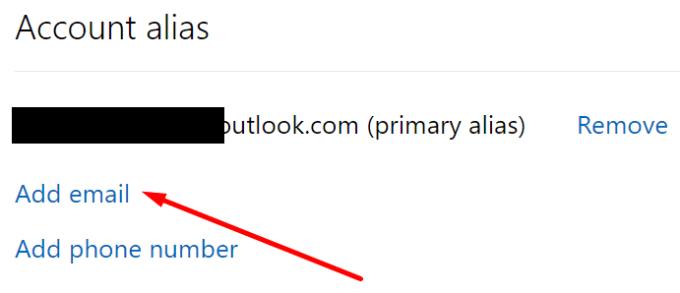
Pēc tam atlasiet jauno e-pasta adresi un padariet to par galveno e-pasta adresi.

Noņemiet veco e-pasta adresi no sava konta. Pārbaudiet, vai šī metode atrisināja problēmu.
Varat arī izmantot opciju Pierakstīties kā anonīmi . Jūs varat atrast opciju tieši zem pieteikšanās. Pārbaudiet, vai varat pievienoties kā anonīms lietotājs.
Dodieties uz portal.azure.com un atlasiet Programmu reģistrācijas .
Pēc tam atlasiet savu lietotni un atveriet cilni Autentifikācija (kreisajā rūtī).
Pārejiet uz Atbalstītie kontu veidi un atlasiet Konti jebkurā organizācijas direktorijā un personīgajos Microsoft kontos . Pārbaudiet, vai varat pieteikties tagad.
Papildinformāciju par AADSTS kļūdu skatiet rakstā Azure AD autentifikācija un autorizācijas kļūdu kodi .
Microsoft Teams pašlaik neatbalsta jūsu tikšanās un zvanus kastēšanai uz TV dabiski. Bet jūs varat izmantot ekrāna atspoguļošanas lietotni.
Vai bieži redzat paziņojumu "Atvainojiet, mēs nevarējām savienoties" MS Teams? Izmēģiniet šos problēmu novēršanas padomus, lai tagad atbrīvotos no šīs problēmas!
Vai jums ir nepieciešams ieplānot atkārtojošas sapulces MS Teams ar tādiem pašiem komandas locekļiem? Uzziniet, kā izveidot atkārtojošu sapulci Teams.
Pašlaik nav iespējams atspērto anonīmus jautājumus Microsoft Teams Live Events. Pat reģistrēti lietotāji var nosūtīt anonīmus jautājumus.
Ja Microsoft Teams uzdevumi netiek parādīti, mēģiniet tos skatīt Android mobilajā lietotnē, pārbaudiet, vai nav atjauninājumu, vai gaidiet paziņojumu par vērtējumu.
Vai jūs saņemat Atvainojiet, vai radās problēmas ar piezīmjdatora kļūdas saņemšanu? Izlabojiet to, atsvaidzinot lietotāja profilu un izmantojot citu lietotni.
Lai labotu Microsoft Teams faila nezināmu kļūdu Izrakstieties un restartējiet komandas, sazinieties ar atbalsta dienestu un tiešsaistes kopienu, atveriet failus ar tiešsaistes opciju vai atkārtoti instalējiet MT.
Ja, mēģinot pirmo reizi pieteikties, tiek parādīts kļūdas kods caa20004, jums ir jāiespējo WS-Trust 1.3 darbvirsmas klienta SSO.
LABOŠANA: Microsoft Teams kļūdas kods 6
Lai novērstu Microsoft Teams avāriju, vispirms pārbaudiet Teams pakalpojuma statusu Office 365 administratora panelī, notīriet Microsoft Office akreditācijas datus vai izdzēsiet Teams kešatmiņu.
Ja Microsoft Teams nevar izveidot savienojumu ar sapulci, jums būs jānovērš interneta savienojuma problēmas un jāpārliecinās, ka neviens ugunsmūris nebloķē piekļuvi.
Lai labotu kļūdas ziņojumu, kurā teikts, ka mēs nevarējām saglabāt jūsu cilnes iestatījumus programmā Microsoft Teams, pārbaudiet kodu un pārliecinieties, vai vietrāži URL ir ievadīti pareizi.
Microsoft Teams tikko ieguva dažus jaunus līdzekļus: Microsoft Whiteboard integrāciju, pielāgotus fonus videozvana laikā un drošus privātos kanālus.
Lai labotu Microsoft Teams kļūdu, fails ir bloķēts, vispirms veiciet rediģēšanu pakalpojumā SharePoint, atjauniniet Microsoft Teams vai notīriet Microsoft Office kešatmiņu.
Lai novērstu Microsoft Teams pievienojumprogrammas Outlook trūkstošo problēmu, pārliecinieties, vai pievienojumprogramma ir iespējota programmā Outlook, kā arī Microsoft Teams sapulču konfidencialitātes iestatījumi.
Ja nevarat importēt kontaktpersonas programmā Microsoft Teams no citiem pakalpojumiem, izmantojiet programmu, kas var savienot abus, vai manuāli pievienojiet kontaktpersonas.
Ja Microsoft Teams statuss ir iestrēdzis ārpus biroja, varat noņemt Outlook ielūgumus ar statusu Ārpus biroja vai dzēst failu Settings.json.
Ja Microsoft Teams neizdzēš failus, vispirms uzgaidiet nedaudz ilgāk, pēc tam notīriet pārlūkprogrammas kešatmiņu un sīkfailus un atjaunojiet vecāku versiju.
Ja mēģināt pieteikties programmā Microsoft Teams, bet saņemat kļūdas kodu caa7000a, jums ir jāveic pilnīga programmas atinstalēšana kopā ar akreditācijas datiem.
Lai labotu Microsoft Teams pieprasījuma taimautu, neizdevās izveidot savienojumu ar iestatījumu galapunktu, datorā atspējojiet Windows un trešās puses ugunsmūri.
Vai jums ir RAR faili, kurus vēlaties pārvērst ZIP failos? Uzziniet, kā pārvērst RAR failu ZIP formātā.
Atklājiet, kā labot OneDrive kļūdas kodu 0x8004de88, lai varētu atjaunot savu mākoņu krātuvi.
Spotify var būt traucējošs, ja tas automātiski atveras katru reizi, kad jūs sākat datoru. Atspējojiet automātisko palaišanu, izmantojot šos soļus.
Saglabājiet kešu iztīrītu savā Google Chrome tīmekļa pārlūkā, sekojot šiem soļiem.
Microsoft Teams pašlaik neatbalsta jūsu tikšanās un zvanus kastēšanai uz TV dabiski. Bet jūs varat izmantot ekrāna atspoguļošanas lietotni.
Vai domājat, kā integrēt ChatGPT Microsoft Word? Šis ceļvedis parāda, kā to izdarīt ar ChatGPT for Word papildinājumu 3 vienkāršos soļos.
Šajā pamācībā mēs parādām, kā mainīt noklusējuma tālummaiņas iestatījumu Adobe Reader.
Šeit atradīsit detalizētas instrukcijas, kā mainīt lietotāja aģentu virkni Apple Safari pārlūkprogrammā MacOS.
Vai bieži redzat paziņojumu "Atvainojiet, mēs nevarējām savienoties" MS Teams? Izmēģiniet šos problēmu novēršanas padomus, lai tagad atbrīvotos no šīs problēmas!
Ja meklējat atsvaidzinošu alternatīvu tradicionālajai ekrānām, Samsung Galaxy S23 Ultra piedāvā lielisku risinājumu. Ar

























